Visual Studio-instellingenbestand (.vssettings) bevat een heleboel configuraties en details over de huidige instelling enlay-out van Visual Studio. In tegenstelling tot andere software-IDE's, is Visual Studio flexibel genoeg om gebruikers eenvoudig standaardinstellingenbestanden te laten wijzigen en vervangen door aangepaste om snel de vereiste configuraties toe te passen. Veel gebruikers delen het vssettings-bestand met andere teamleden voordat ze een nieuw project starten om ervoor te zorgen dat alles, van installatie, lay-out tot projecten en foutopsporingsconfiguraties hetzelfde blijft voor alle systemen tijdens de ontwikkelingsfasen van de software. Hoewel Visual Studio 2010 de gebruiker toestaat het standaardpad van vssettings te wijzigen en een bestand met teaminstellingen op te geven, heeft het geen optie om direct een back-up te maken van het huidige vssettings-bestand om het te importeren op andere geconfigureerde Visual Studio 2010-systemen. Peper is een kleine maar krachtige invoegtoepassing voor Visual Studio 2010 die een eenvoudige oplossing voor dit probleem biedt.
Het is een door Microsoft Azure aangedreven plug-in voorVisual Studio 2010 maakt gebruik van Azure-opslagruimte om moeiteloos back-upbestanden te downloaden, te downloaden en te importeren. Het enige dat u nodig hebt, is de invoegtoepassing te installeren, accountgegevens in te voeren en op uploaden te klikken om een back-up te maken van uw huidige bestanden met vssettings.
Zorg ervoor dat Visual Studio niet op de achtergrond wordt uitgevoerd voordat u de plug-in installeert. Eenmaal geïnstalleerd, open het in het menu Extra.

Voor het eerste gebruik moet u de instellingen uploaden. De optie Downloadinstellingen begint met het downloaden van eerder opgeslagen vssettings-bestand.
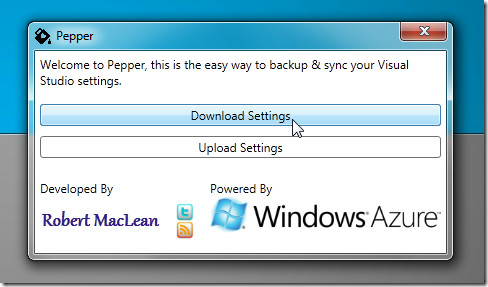
Wanneer u op uploaden klikt, wordt u gevraagd om in te voerende gebruikersnaam en het wachtwoord. U hoeft geen account aan te maken, omdat deze automatisch een account kan maken met uw gebruikersnaam en wachtwoord als u er geen hebt. Nadat u de inloggegevens hebt ingevoerd, klikt u op OK om uw instellingenbestand voor Visual Studio te uploaden.
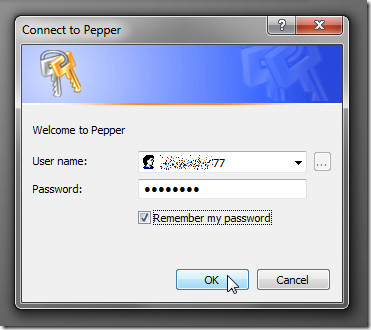
Het download- en synchronisatieproces is eenvoudig. Wanneer u eerder opgeslagen vssettings-bestand op een ander systeem moet gebruiken, start u het vanuit het menu Extra en drukt u op Download gevolgd door het opgeven van inloggegevens. Na verificatie start het met het downloaden van het Visual Studio-instellingenbestand. Nadat het downloadproces is voltooid, wordt u gevraagd het op te slaan op schijf of direct te importeren in Visual Studio.
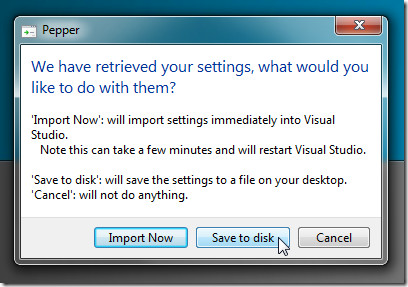
Peeper is een must-have add-in voor degenen dieexporteer en importeer vssettings-bestand regelmatig tussen verschillende systemen. Omdat het een veel betere manier is om Visual Studio-instellingenbestand te synchroniseren, hoeft u het niet handmatig te kopiëren vanuit de map DocumentsVisual Studio 2010 Instellingen en te importeren naar dezelfde locatie op andere systemen. Het werkt alleen op Visual Studio 2010.
Pepper downloaden













Comments